
时间:2021-04-16 12:09:54 来源:www.win10xitong.com 作者:win10
我们在用win10系统遇到Win10系统下字体模糊解决方法的情况的时候,你会怎么处理呢?要是对于一些才接触win10系统的网友解决这个Win10系统下字体模糊解决方法的情况就很困难,如果你咨询很多人都不知道Win10系统下字体模糊解决方法这个问题怎么解决,直接用下面这个步骤:1、右击桌面空白处,选择显示设置2、然后将缩放与布局下的设置都改为系统推荐即可即可很容易的处理好了。接下来我们就和小编一起来看看Win10系统下字体模糊解决方法到底该怎么处理的具体处理法子。
近来有不少网友询问win10字体模糊的解决方法,我们在重装系统后,或者更换高屏显示器就会容易出现字体模糊的故障,简单设置一下就可以解决问题。今天,我就教大家如何解决win10字体模糊的问题。
win10字体模式解决方法
方法一:更改显示设置
1、右击桌面空白处,选择显示设置
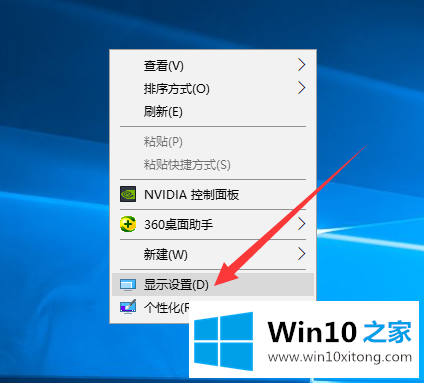
2、然后将缩放与布局下的设置都改为系统推荐即可
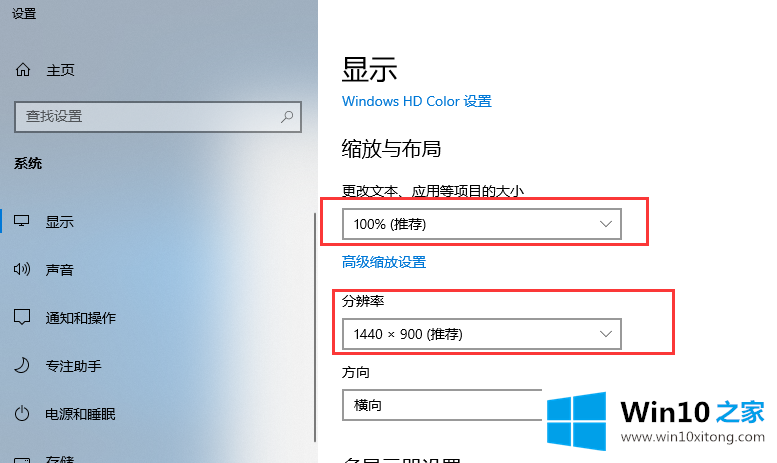
方法二:更改系统设置
1、右击计算机,选择属性
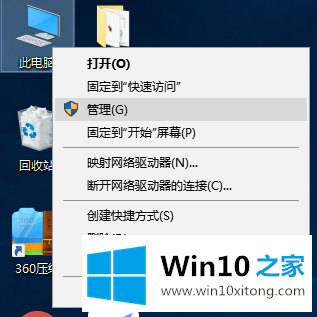
2、打开系统窗口后,点击右下角的更改设置
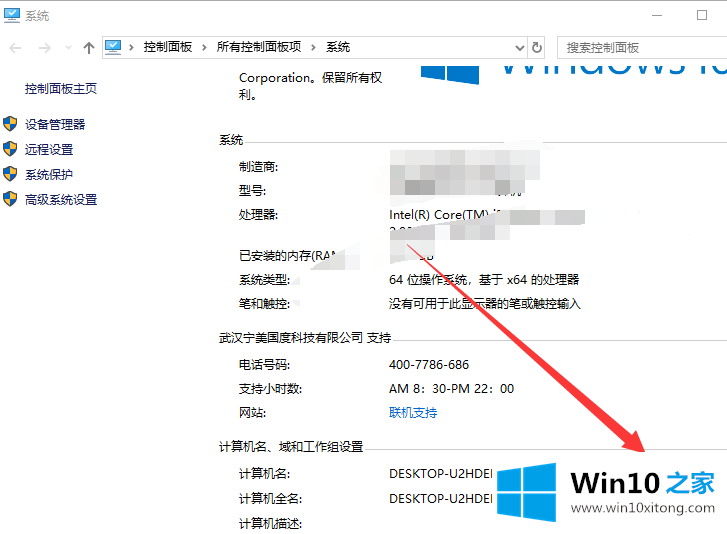
3、新窗口中选择高级选项卡,点击性能一栏的设置
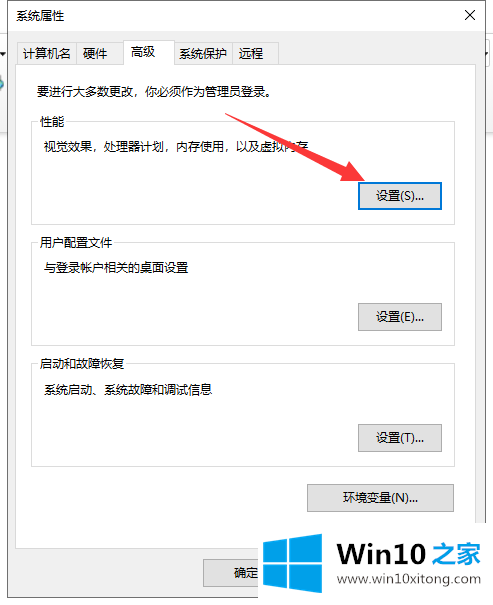
4、然后视觉效果选择调整位最佳性能,点击确定即可
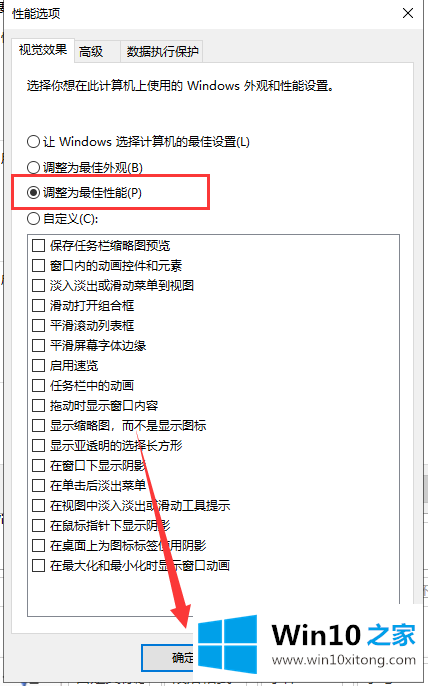
以上就是win10系统下字体模糊的解决方法了,希望能帮助到各位。
有关Win10系统下字体模糊解决方法的具体处理法子的内容在以上文章中就非常清楚的讲解了,对这个感兴趣的网友,可以用上面的方法试一试,希望对大家有所帮助。